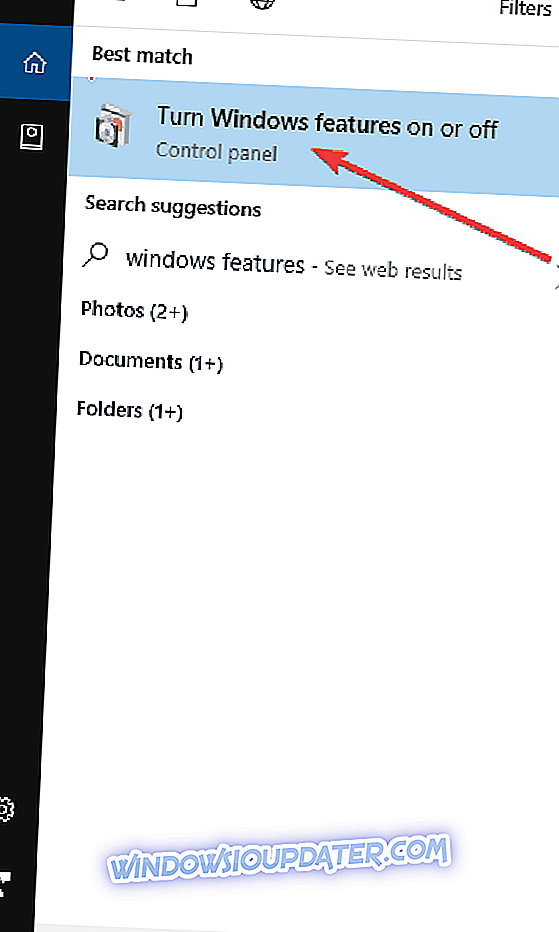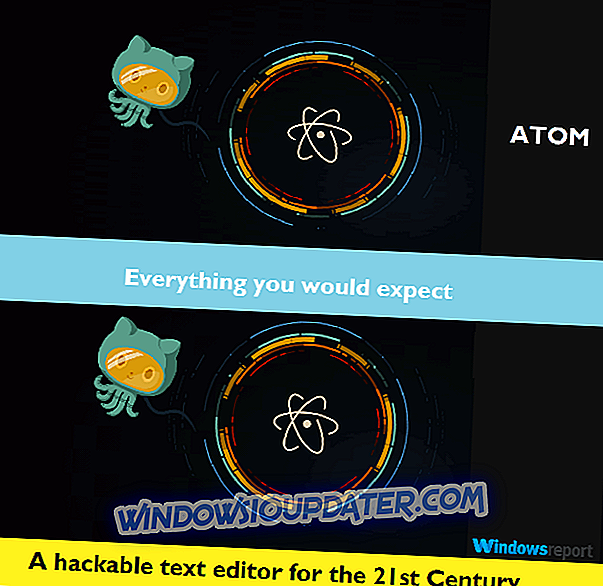5 schnelle Lösungen zur Behebung von Problemen mit FIFA 15
- Überprüfen Sie, ob Media Player aktiviert ist
- Deaktivieren Sie den MSI-Nachbrenner
- Aktualisieren Sie Ihre Treiber
- Deaktivieren Sie den Spielemodus und den Spiel-DVR
- Zusätzliche Lösungen
Die FIFA ist eines der beliebtesten Sportsimulationsspiele aller Zeiten. Die Fans freuen sich jedes Jahr über die neue Veröffentlichung des Spiels. Wenn Sie FIFA 15 zum ersten Mal auf Ihrem Windows 10-Computer ausführen, können unerwartete Probleme auftreten. Also werde ich versuchen, diese Probleme für alle diejenigen zu lösen, mit denen sie konfrontiert sind.

Was tun, wenn Sie FIFA 15 nicht auf dem PC spielen können?
Lösung 1 - Prüfen Sie, ob der Media Player aktiviert ist
Ich war in EA Sports-Foren auf der Suche nach möglichen Lösungen und habe festgestellt, dass viele Leute mit FIFA 15 unter Windows 10 keine Probleme haben, da es sehr flüssig läuft.
Einige Spieler sagten jedoch, dass sie tatsächlich Probleme mit dem Absturz hätten, aber ein Benutzer fand eine geeignete Lösung dafür.
Seiner Meinung nach tritt das Absturzproblem auf, wenn der Media Player nicht aktiviert ist. Alles, was Sie tun müssen, um Abstürze in FIFA 15 zu verhindern, ist den Media Player wieder einzuschalten. Folgen Sie dazu diesen Anweisungen:
- Gehen Sie zu Suchen, geben Sie "Systemsteuerung" ein und öffnen Sie die Systemsteuerung
- Klicken Sie auf Programme
- Öffnen Sie unter Programme und Funktionen die Option Windows-Funktionen ein- oder ausschalten
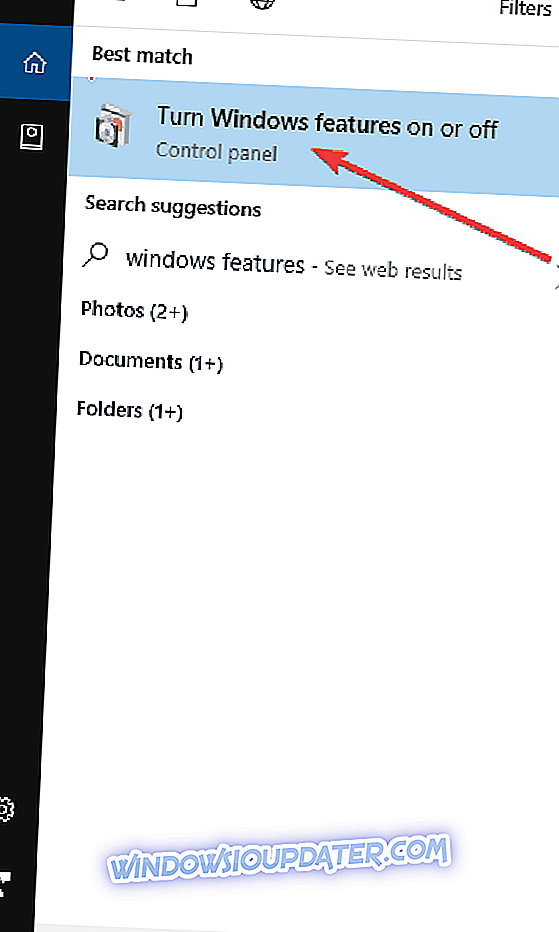
- Erweitern Sie Medienfunktionen, und überprüfen Sie Windows Media Player
- Klicken Sie auf OK und starten Sie Ihren Computer neu
Versuchen Sie, Ihre FIFA erneut auszuführen, und Sie sollten Probleme mit dem Absturz haben.
- VERBINDUNG: So beheben Sie FIFA 19-Fehler auf Ihrem Windows-PC
Lösung 2 - Deaktivieren Sie den MSI-Nachbrenner
Wenn Sie eine Software zur Überwachung der Computertemperatur verwenden, z. B. MSI Afterburner, kann dies ebenfalls zu Abstürzen führen. Versuchen Sie es zu deaktivieren und prüfen Sie, ob Ihre FIFA 15 jetzt funktioniert.
Dies ist darauf zurückzuführen, dass bei einigen Temperaturüberwachungsprogrammen Konflikte mit einigen Origin-Funktionen auftreten können, was möglicherweise dazu führt, dass Ihr FIFA 15 nicht funktioniert. Vielleicht wird Origin einen Patch veröffentlichen, der das Problem von selbst löst, aber bis dahin deaktivieren Sie einfach das Programm, und Sie sind in Ordnung.
Lösung 3 - Aktualisieren Sie Ihre Treiber
Natürlich kann ich Ihnen auch sagen, ob Ihre Grafikkartentreiber auf den neuesten Stand gebracht werden, aber Sie haben es wahrscheinlich schon gewusst und haben es auch getan, sodass Treiber kein Problem darstellen.
Falls Sie Ihre Grafikkartentreiber nach dem Upgrade auf Windows 10 nicht aktualisiert haben, sollten Sie dies unbedingt tun. Nicht nur wegen der FIFA, sondern weil sie viele andere Probleme verursachen könnte.
Alle Treiber müssen aktualisiert werden, aber es ist sehr ärgerlich, es manuell durchzuführen. Daher empfehlen wir Ihnen, dieses Treiber-Aktualisierungsprogramm (100% sicher und von uns getestet) herunterzuladen, um es automatisch durchzuführen.
Lösung 4 - Deaktivieren Sie den Spielemodus und den Spiel-DVR
Überraschenderweise können einige der neuen Windows 10-Funktionen, die speziell zur Verbesserung Ihres Spielerlebnisses entwickelt wurden, die Wiedergabe Ihrer Lieblingstitel tatsächlich verhindern.
Deaktivieren Sie den Spielemodus und den Spiel-DVR und prüfen Sie, ob Sie jetzt FIFA 15 spielen können.
Gehe dazu auf Einstellungen> Gaming> Spielemodus> Spielemodus ausschalten.
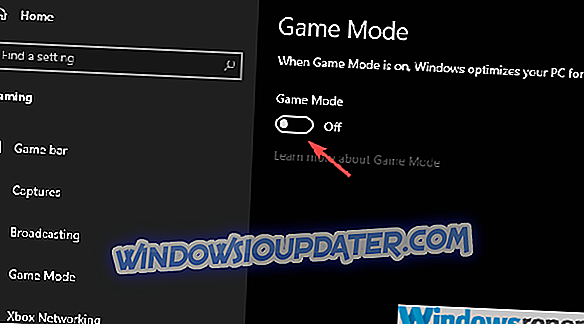
Lösung 5 - Zusätzliche Lösungen
Wenn Sie immer noch keine reibungslosen FIFA 15-Spielsitzungen genießen können, stehen Ihnen hier einige zusätzliche Methoden zur Verfügung:
- Führe das Spiel im Kompatibilitätsmodus aus
- Aktualisieren Sie Ihren Origin-Client.
- Stellen Sie sicher, dass Sie die neuesten Versionen von DirectX, VC ++ und .NET Framework ausführen.
- Senken Sie Ihre Grafikeinstellungen im Spiel.
- Überprüfen Sie die Integrität Ihrer Spieldateien.
Ich hoffe, diese Lösungen haben Sie bei Ihren FIFA 15-Problemen in Windows 10 unterstützt. Wenn Sie weitere Probleme mit Windows 10 haben, können Sie die Lösung in unserem Abschnitt "Windows 10 Fix" überprüfen.
ZUGEHÖRIGE POSITIONEN
- Fix: FIFA 17 Controller funktioniert nicht auf Windows PC
- Fix: FIFA 17 stürzt nach dem ersten Laden des Bildschirms ab
- 7 beste VPNs für das Spielen von FIFA 2018 / FIFA 19 auf dem PC
Anmerkung des Herausgebers: Dieser Beitrag wurde ursprünglich im August 2015 veröffentlicht und seitdem aus Gründen der Aktualität und Genauigkeit aktualisiert.